Database MySQL sudah banyak
digunakan karena sifatnya yang gratis oleh berbagai kalangan, baik dari hanya
sekedar tingkat belajar sampai tingkat perusahaan besar. Penggunaan MySQL
sebagai database pada pemrograman database menggunakan Visual Basic 2012 (.NET)
dilakukan dengan berbagai cara. Kali ini saya akan memberikan langkah-langkah
yang harus dilakukan jika kita ingin menggunakan database MySQL menggunakan
bahasa pemrograman Visual Basic 2012.
Yang harus sudah dimiliki dan diinstall yaitu
MySQL dan Visual Basic 2012 (Visual Studio 2012) dan Hal-hal yang harus
dipersiapkan yaitu; (1). mysql-connector-odbc-5.3.4-win32.msi (2). mysql-connector-net-6.9.6.msi
(3). mysql-for-visualstudio-1.2.3.msi. semua file tersebut dapat di unduh dari
laman resmi MySQL disini.
Setelah
berhasil diunduh silahkan instal yang nomor (1) yaitu MySQL Connector ODBC.
Jika ingin menginstal semuanya juga tidak mengapa (saya menggunakan Windows 7 ultimate
32bit) atau sesuaikan operating sistem komputer anda (mungkin 64bit). Setelah
berhasil instalasinya lakukan langkah-langkah berikut untuk koneksi MySQL ke
Visual Basic 2012;
1. Buat
ODBC dengan cara; Buka Control Panel, akan tampil seperti gambar berikut;
2. Pilih
System and Security, maka akan tampil gambar berikut;
3. PIlih
Administrative Tools, maka akan muncul gambar sebagai berikut;
4. Pilih
dan double click pada Data Source (ODBC),
sehingga akan muncul jendela berikut;
5. Klik
tombol Add, untuk create new data source, pilih MySQL ODBC 5.3 ANSI Driver, tekan
tombol Finish maka akan muncul
gambar-gambar sebagai berikut;
6. Isikan
nama Data Source Name (sesuai keinginan anda), Server (karena tidak client
server saya gunakan localhost, jika dari server masukkan TCP/IP-nya), User
(saya isi root karena local), Password (sesuiakan setingan di MySQL anda) dan pilih
Database sesuai dengan setingan yang telah anda buat pada saat instalasi MySQL
dan membuat tabel-tabel dalam sebuah database.
7. Tekan
tombol Test untuk menguji apakah
koneksinya sudah sukses, jika sudah sukses Tekan tombol OK dua kali, maka langkah awal telah selesai dalam membuat koneksi
ke MySQL menggunakan ODBC driver.
Setelah seting ODBC selesai, langkah
selanjutnya yaitu membuat program menggunakan Visual Studio 2012 (.NET). Buka
VB2012 (VB.NET) kemudian pilih New
Project, Tentukan nama projectnya, pilih Windows Form Application, tekan OK. Selanjutnya kita buat sebuah form dengan sebuah button dan sebuah Data Grid
View untuk menguji koneksi dengan menampilkan data. Atur tata letaknya
sehingga akan tampak seperti gambar berikut;
Tuliskan
kode programnya seperti pada gambar berikut:
Selamat
mencoba, semoga bermanfaat
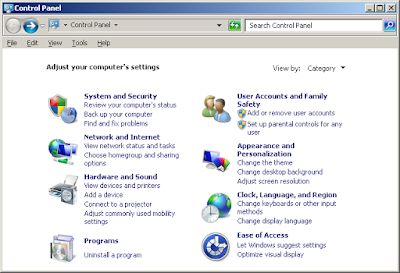
















No comments:
Post a Comment
Silahkan memberikan komentar, saran, pertanyaan atau apapun yang penting sesuai dengan etika.